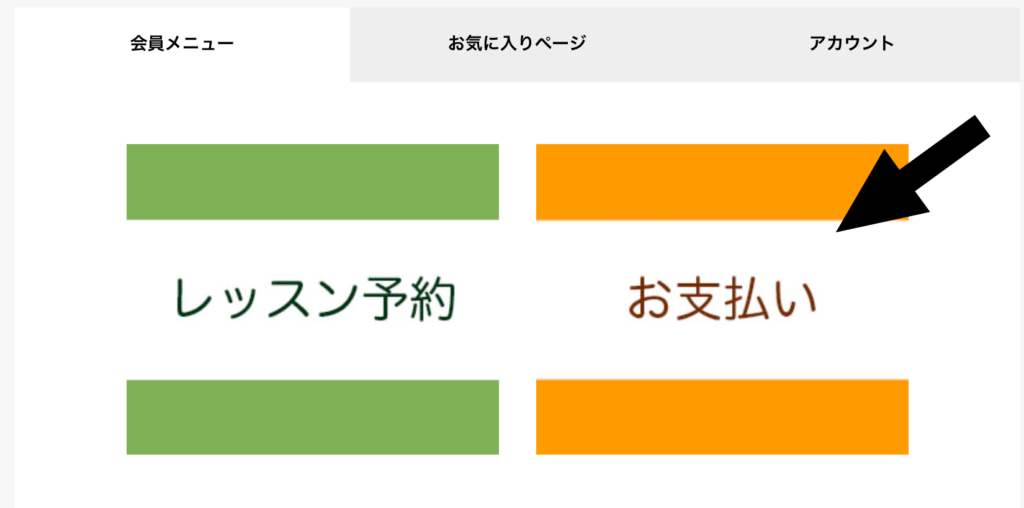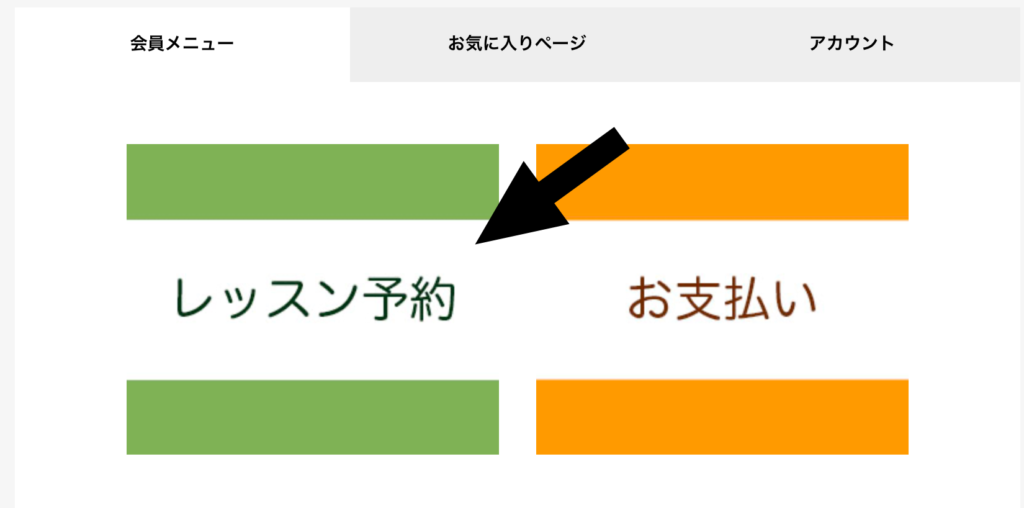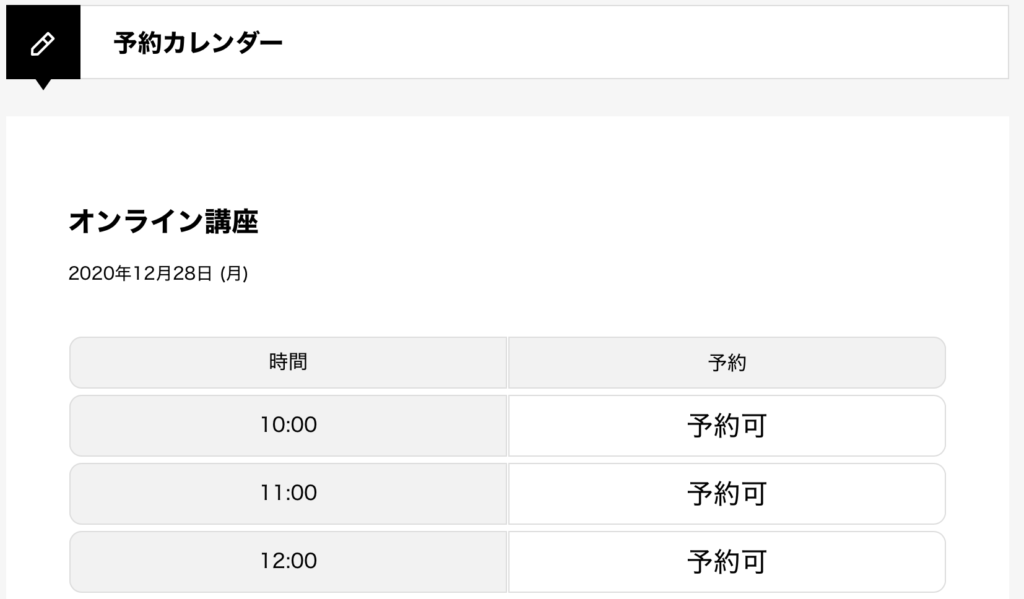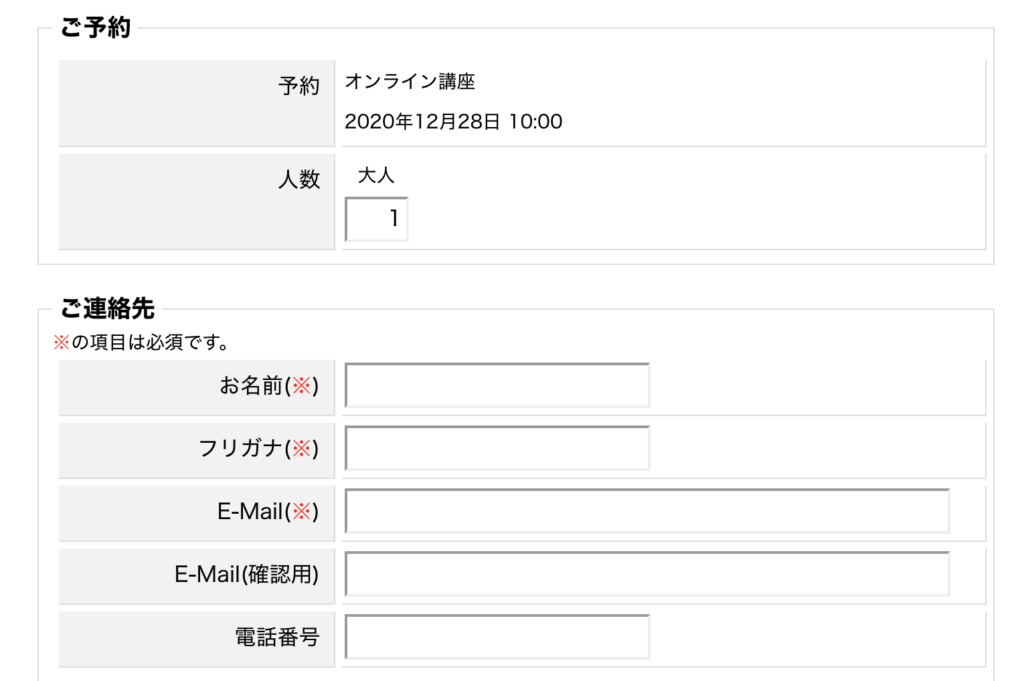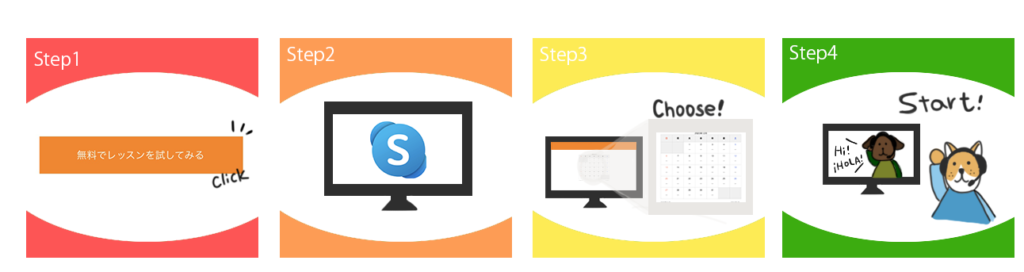
1.無料レッスンを予約してみよう
STEP 1. 無料会員登録
サイト上部にある”会員登録”のボタンをクリックし、必要事項の記入と会員登録をお願いします。メールアドレスは必ず連絡が取れるものとしてください。
確認メールが届きますので、メール内に記載のURLをクリックすることで会員登録が完了します。
* G-mail、Yahoo!メール、hotmail等のフリーメールアドレスをご使用の場合、こちらからお送りする登録確認のメールが「迷惑メールフォルダ」に入ってしまうことがあります。もしメールが届かない場合は「迷惑メールフォルダ」をご確認ください。 なお、登録したのにメールが届かず、迷惑メールフォルダーにもメールが見当たらない場合はこちらよりお問い合わせください。
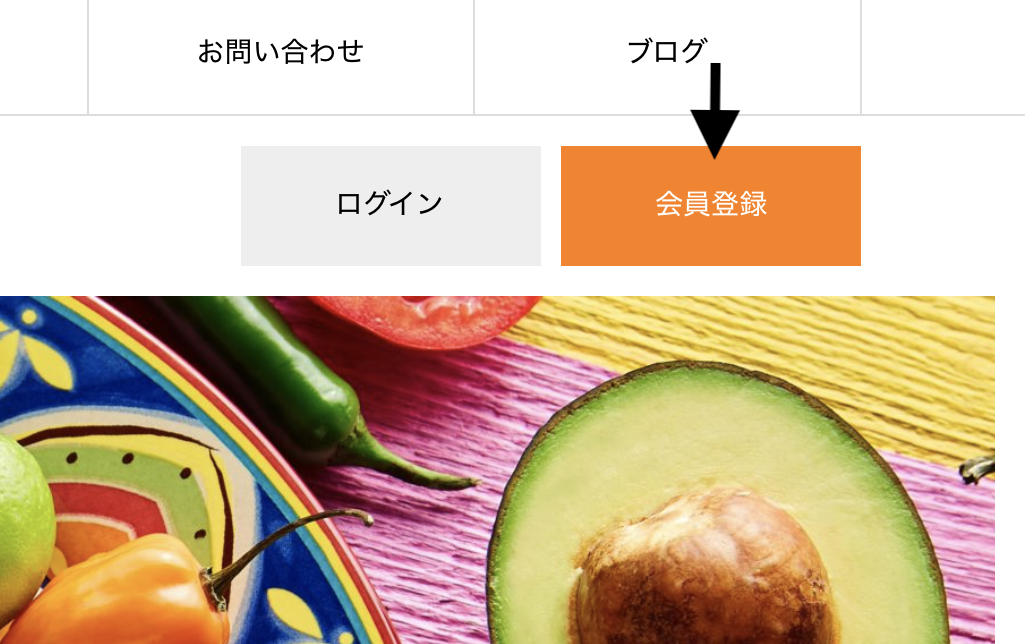
STEP 2. 無料レッスンの予約
会員登録後、サイト上部の”ログイン”より、会員登録時に設定したメールアドレスとパスワードを使用してログインします。ログイン後、サイト上部の”ログイン”が”マイページ”に変わるので、そちらよりマイページにアクセスします。
その後、”会員メニュー”の”レッスン予約”をクリックし、レッスン予約ページにアクセスします。
カレンダーから空き時間を確認し、必要事項を記入の上、予約してください。
念のため、「連絡事項」の欄に「無料レッスン予約」と記入いただければ幸いです。
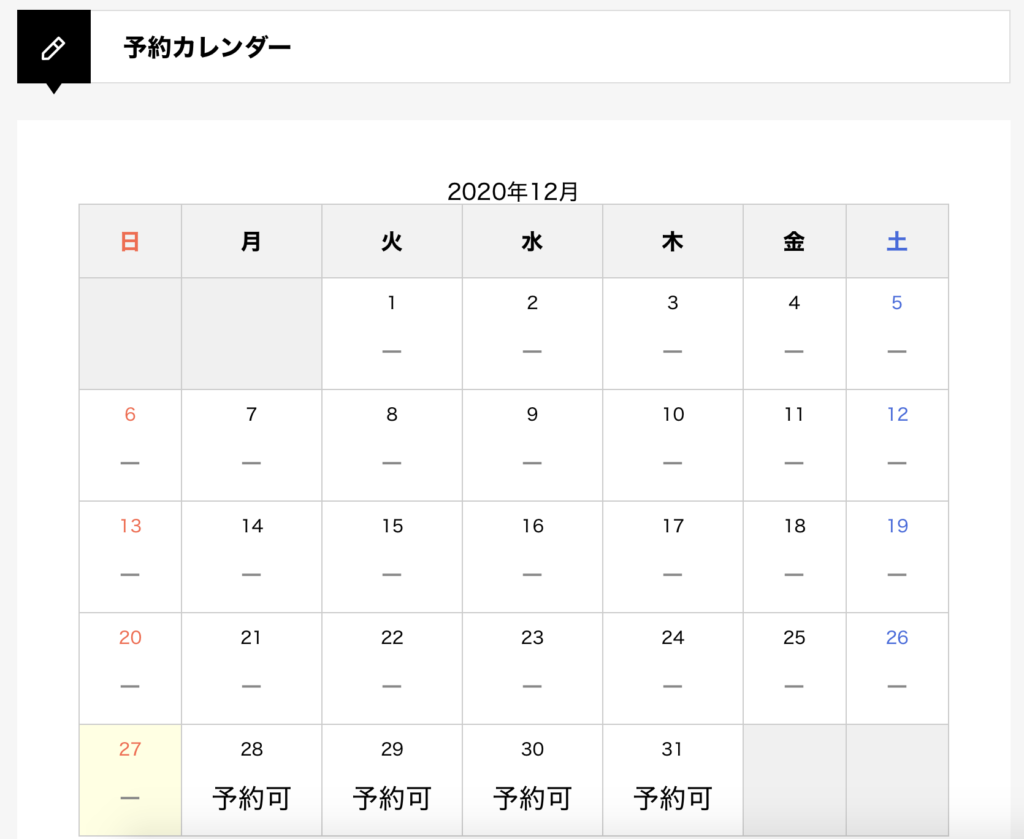
2.Skypeの設定
STEP 3. レッスンの準備
◯スカイプのインストール
オンラインレッスンは、スカイプ(Skype)を通して実施いたします。
スカイプをお持ちでない方は、お手持ちのコンピューターにインストールをお願いいたします。インストール完了後は、無料でのビデオ通話が可能になります。
スカイプ(Skype)は以下のURLから入手してください。
https://www.skype.com/en/get-skype/
◯ヘッドセットの準備
マイク内蔵型のノートパソコンをお使いの場合はヘッドセットの用意をする必要はありません。内臓のマイクをお使いください。 マイク内蔵型でないパソコンをお使いの場合はレッスンを受けるためにヘッドセットが必要となります。
◯講師のスカイプコンタクトの追加
1.予約確認後、レッスン当日までにスカイプを通じて担当講師から“コンタクト追加リクエスト”が届きます。
2.スカイプの画面の「連絡先リストに追加」ボタンを押し、リクエストを承認してください。
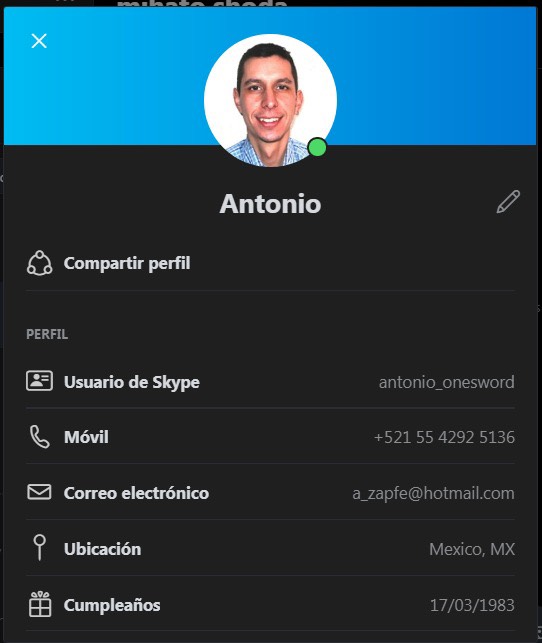
3.無料レッスンを受講してみよう
STEP 4. 無料レッスンの受講
体験レッスンの受講に関しましてはPCあるいはタブレットをご使用のほどお願いいたします。インターネット接続の問題が多々生じておりますのでスマートフォンのご使用はお控えください。
1.レッスン開始予定時刻の5分前までにはスカイプを立ち上げておいてください。
(レッスン開始の5分前に在席が確認できない場合はレッスンがキャンセルになることがありますのでご注意ください。)
2.開始時刻になりますと、講師からスカイプによるコールが発信されます。「応答」ボタンを押し、レッスンを開始します。
*回線事情などにより、講師側からコールできない場合があります。開始予定時刻を3分過ぎても講師から連絡がない場合は、生徒様から講師へコールしてみてください。